Ebben a fejezetben a szövegdobozok használatáról, formázásáról lesz szó.
Ezek az objektumok azt a célt szolgálják, hogy a bennük elhelyezett szöveget szabadon mozgathassuk, forgathassuk, keretezhessük. Bár a szövegdobozon kívülre gépelt szöveg kezdete és vége is megadható a behúzások segítségével, de mégsem mozgathatom úgy, mint egy önálló objektumot. Márpedig előfordulhat, hogy a szövegrészeket elforgatva, esetleg egymást kitakarva kell elhelyeznem.
Szövegdobozokat használhatunk képek, ábrák feliratozásához is. De van, hogy a szövegdobozt azért helyezzük el ábrán, hogy az alakzat, mint díszes keret jelenjen meg a szöveg körül. Nézzünk most ez utóbbira egy versenypéldát!
A forrásban locsolóversek gyűjteményét találjuk, melyeket a minta szerint úgy kell megformáznunk, mintha egy-egy kis papírtekercsre lennének felírva. Mivel a versikék el vannak forgatva a vízszintes tengelyhez képest, így biztosan csak szövegdoboz segítségével tudjuk megoldani a problémát. (Vízszintes szöveg esetén elképzelhető, hogy behúzásokkal és megfelelő térközökkel, vagy táblázattal is kivitelezhető a tagolás.)
Rajzoljunk hát egy szövegdobozt (Beszúrás / Szöveg / Szövegdoboz/ Szövegdoboz rajzolása)! Illesszük bele az első versikét! Láthatjuk, hogy a szövegdoboz szegélye nem felel meg a mintának. A fekete keretet megváltoztathatjuk, de szövegdoboznak akkor is csak téglalap alakú keretet tudunk állítani. A mintán lévő hatás eléréséhez tehát mindenképpen alkalmaznunk kell a papírtekercset ábrázoló alakzatot. Rajzoljunk tehát egy ilyen objektumot (Beszúrás / Alakzatok / Csillagok és szalagok)! Válasszuk ki számára a megfelelő szegélyt és kitöltést! Majd helyezzük el rajta a verset tartalmazó, szegély nélküli szövegdobozt úgy, hogy a szöveg legyen felül! (Objektumok sorrendjének megadását lásd a Képek lecke Képek sorrendje című fejezetében!)
A megfelelő méretezések után az egyszerűbb mozgathatóság és másolhatóság érdekében csoportosítsuk a két objektumot! Azaz jelöljük ki a szövegdobozt, majd a Ctrl billentyű lenyomása mellett jelöljük ki a tekercset is! Ezek után jobb gombbal kattintva válasszuk a Csoportok / Csoportosítás menüpontot! (Ha meggondoltuk magunkat, és újra teljesen különálló objektumként szeretnénk kezelni a csoportosított elemeket, akkor a Csoportbontás menüpont segítségével különválaszthatjuk azokat.)
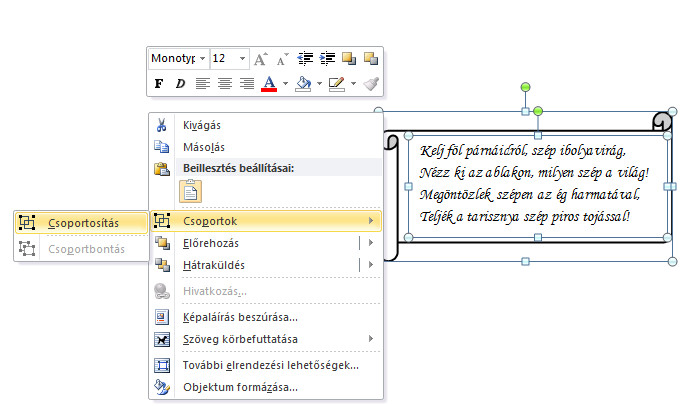 18. ábra: Objektumok csoportosítása
18. ábra: Objektumok csoportosításaEzek után másoljuk le még hat példányba az objektum csoportunkat, cseréljük ki rajtuk a szöveget a megfelelő locsoló versek szövegeire, majd helyezzük el azokat a mintának megfelelő módon. (Locsoló_1.docx)
Tipp: Az alakzatra írást ennél gyorsabb és elegánsabb módon is meg tudjuk tenni:
Bár ez a második megoldás gyorsabb, bizonyos helyzetekben ennek segítségével nem tudjuk elérni a kívánt hatást (pl.: az alakzatnak csak egy bizonyos részére szeretnénk írni.), így maradnunk kell az első, lassabb, de több lehetőséget kínáló megoldásnál.
A versek formázása után illesszük be a megfelelő képeket, és helyezzük el azokat a mintának megfelelően (A feladat kifejtését lásd a Képek lecke Képek sorrendje című fejezetében!), majd állítsunk a dokumentumnak színátmenetes háttér kitöltést! (Locsoló_Kész.docx)
 |
 |
 |
| Készült az "Országos koordinációval a pedagógusképzés megújításáért” című TÁMOP-4.1.2.B.2-13/1-2013-0007 pályázat keretében. | ||
A tananyag az ELTESCORM keretrendszerrel készült